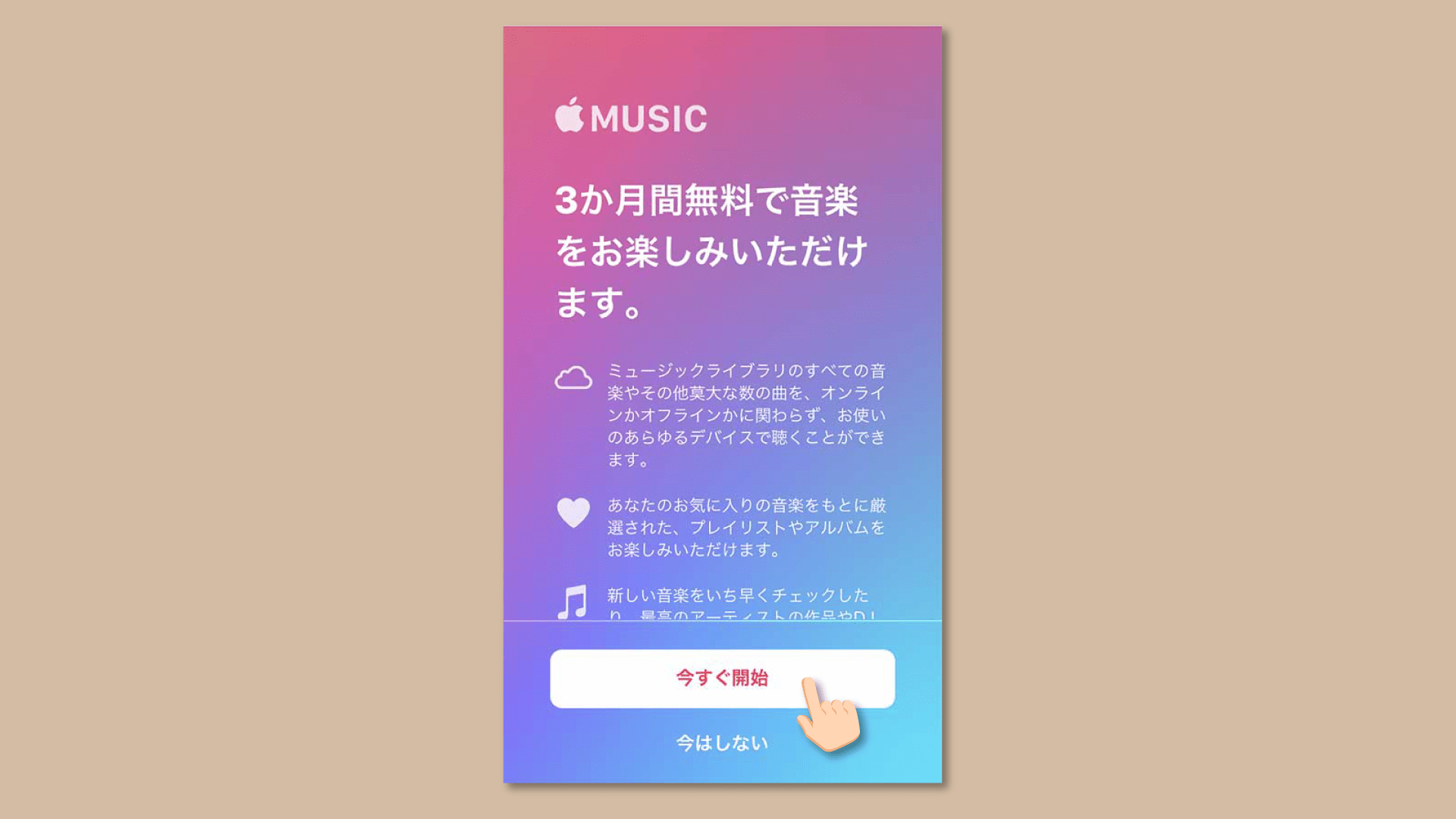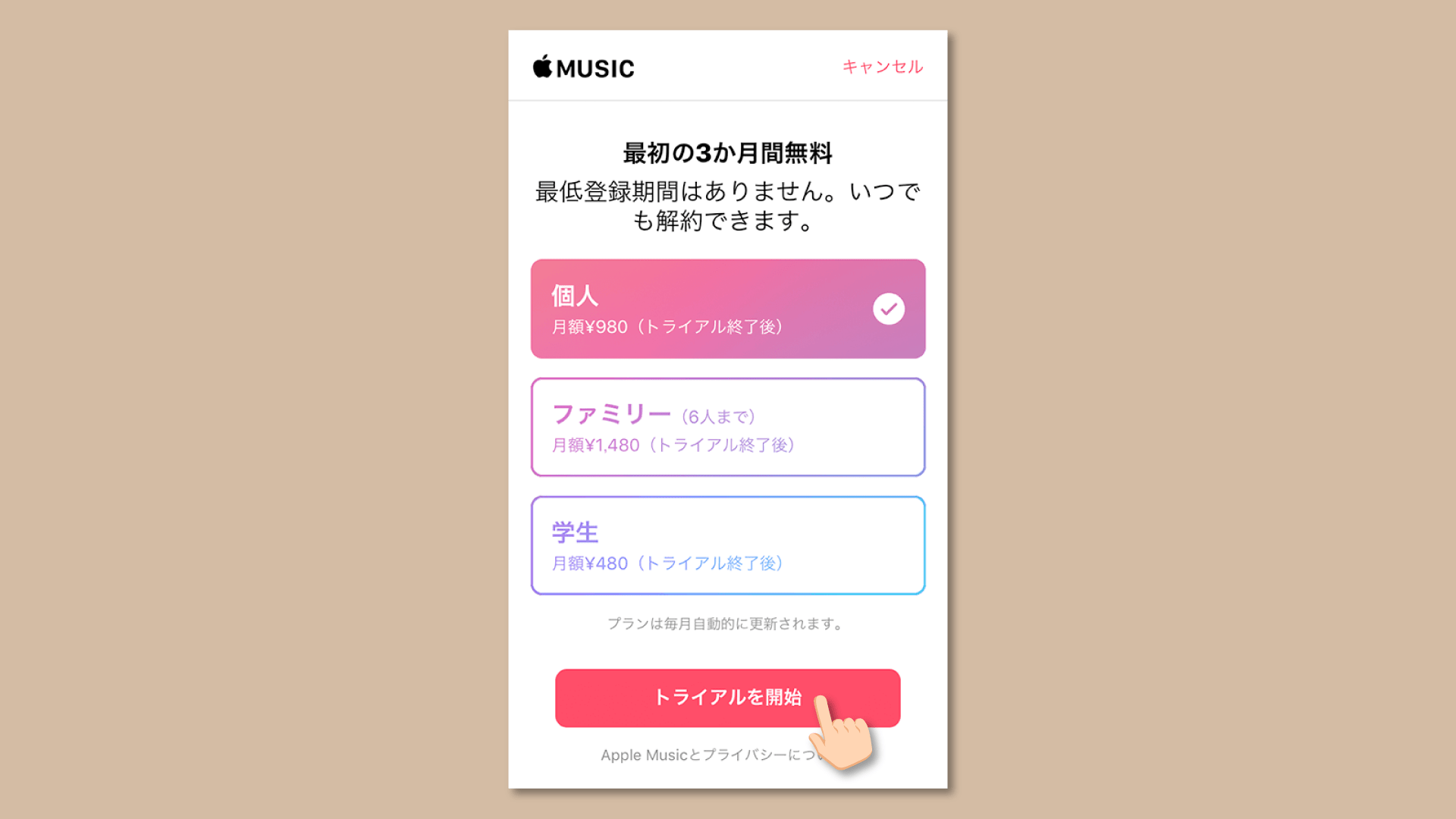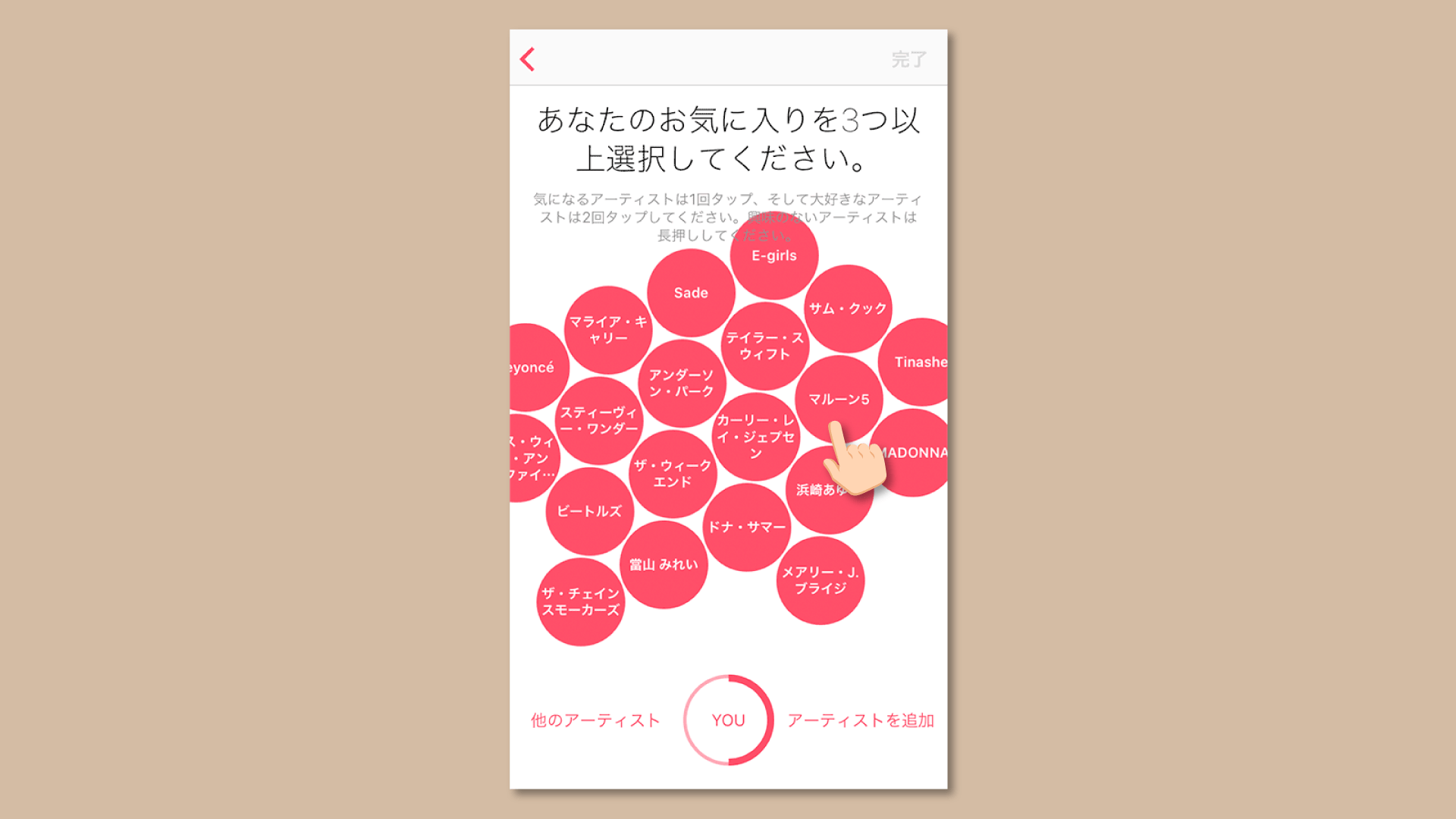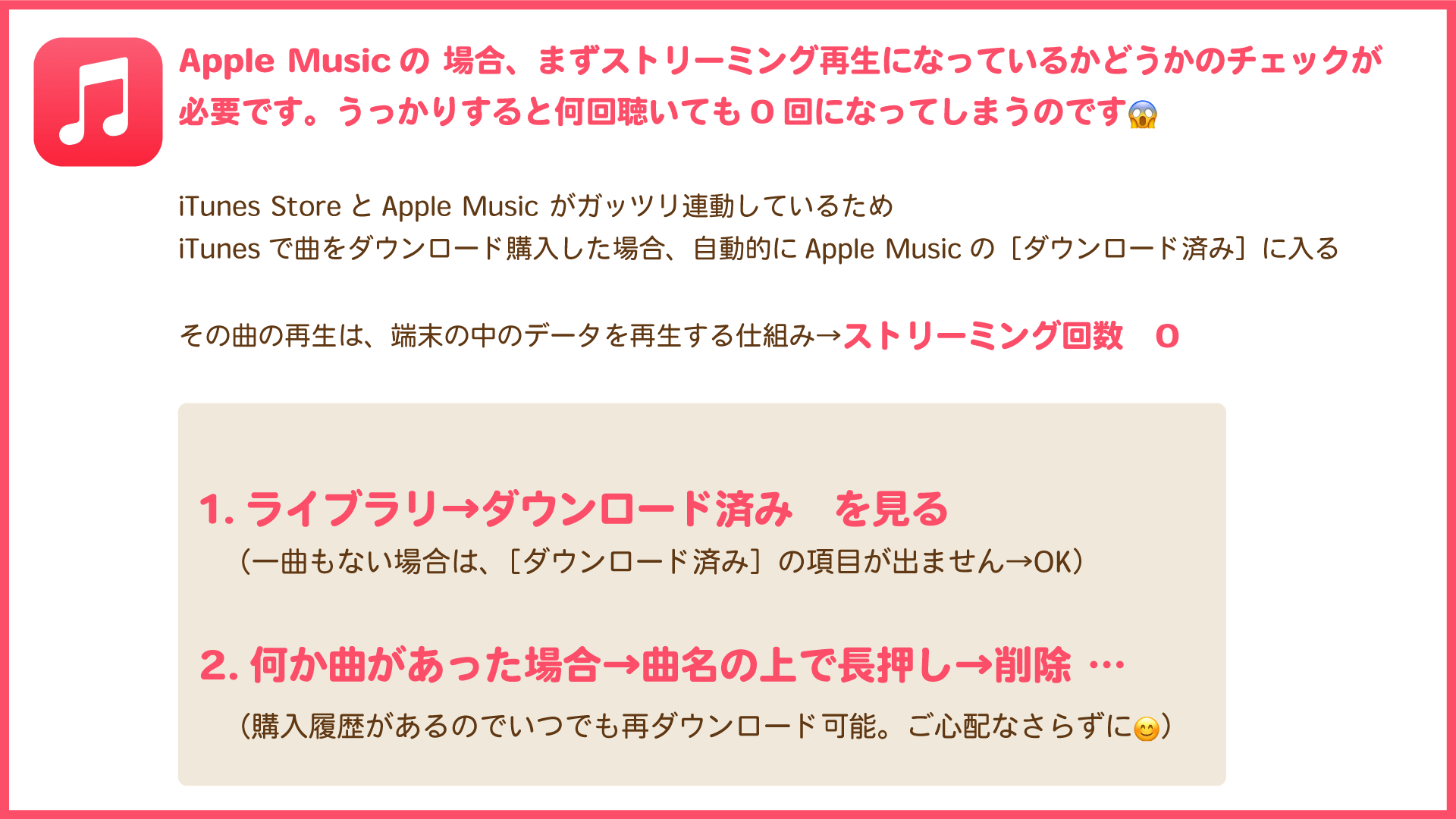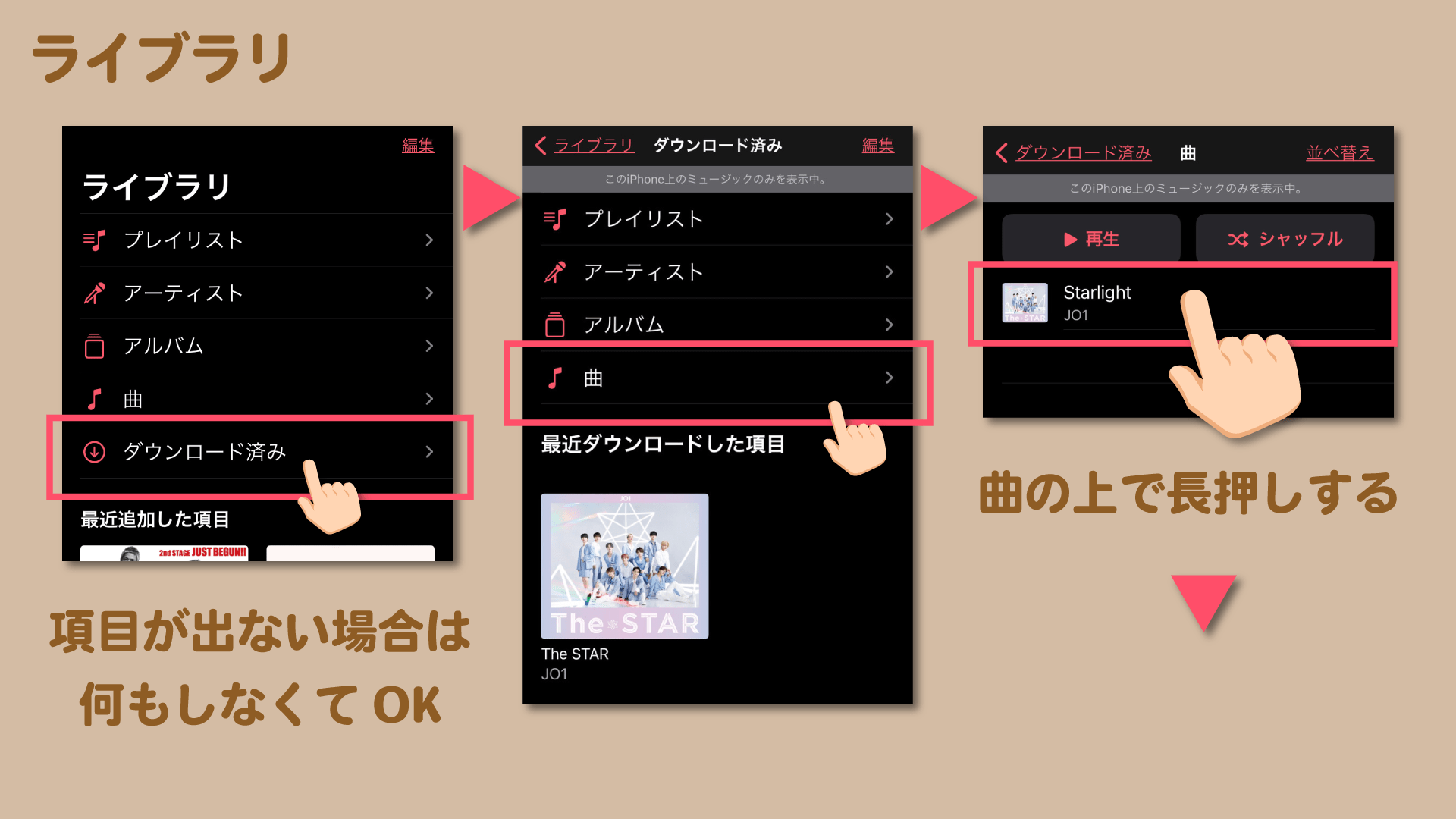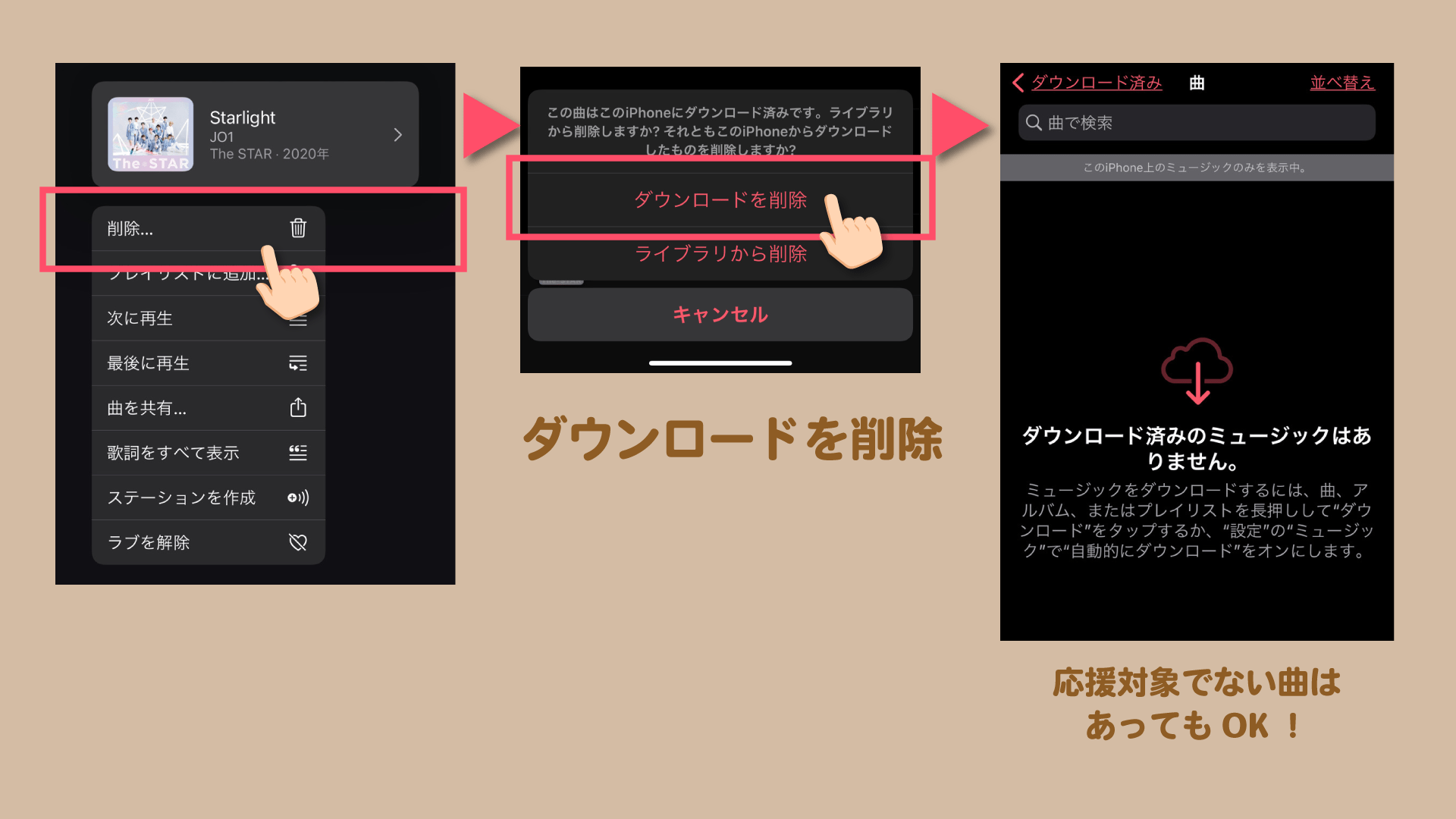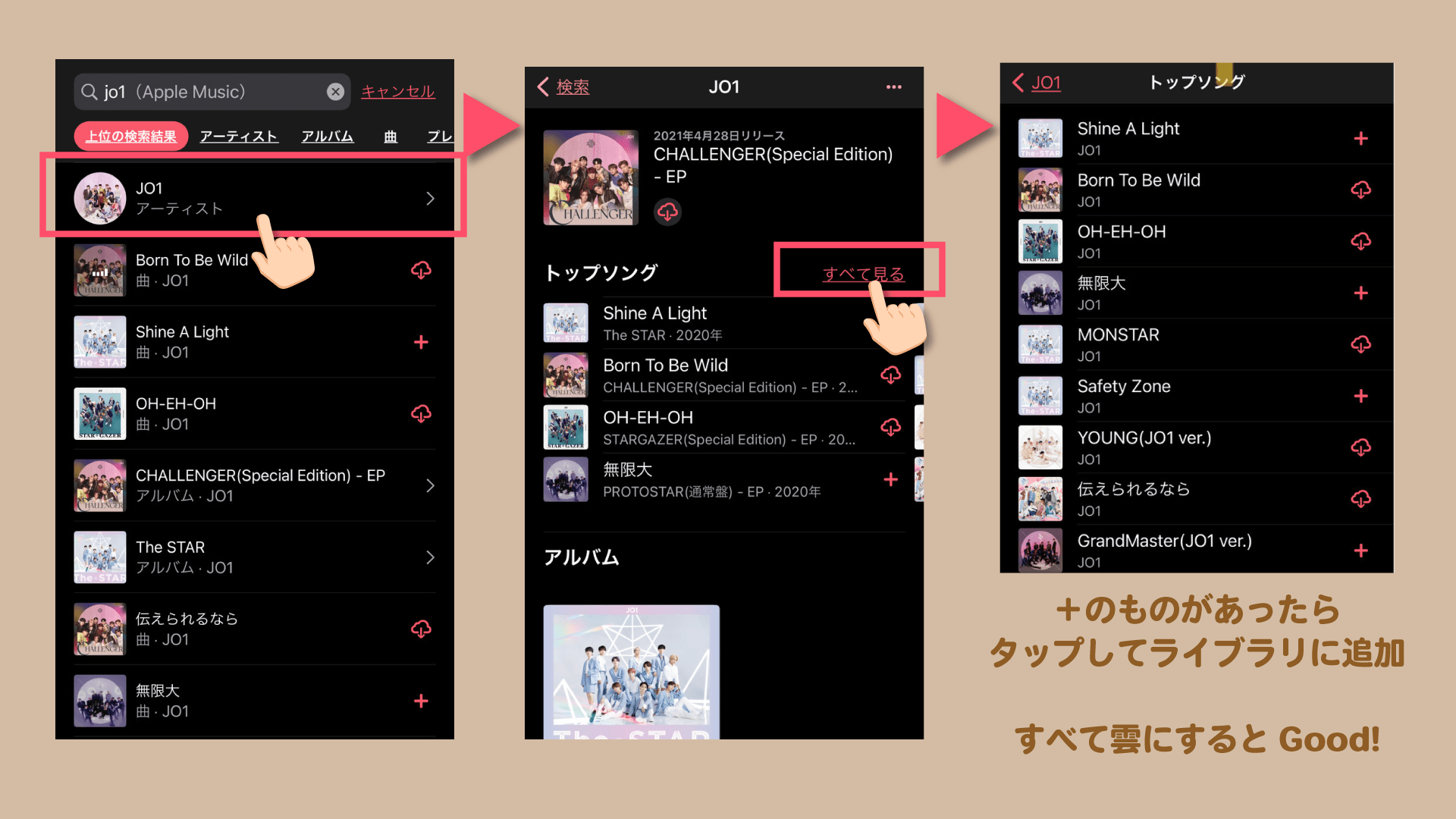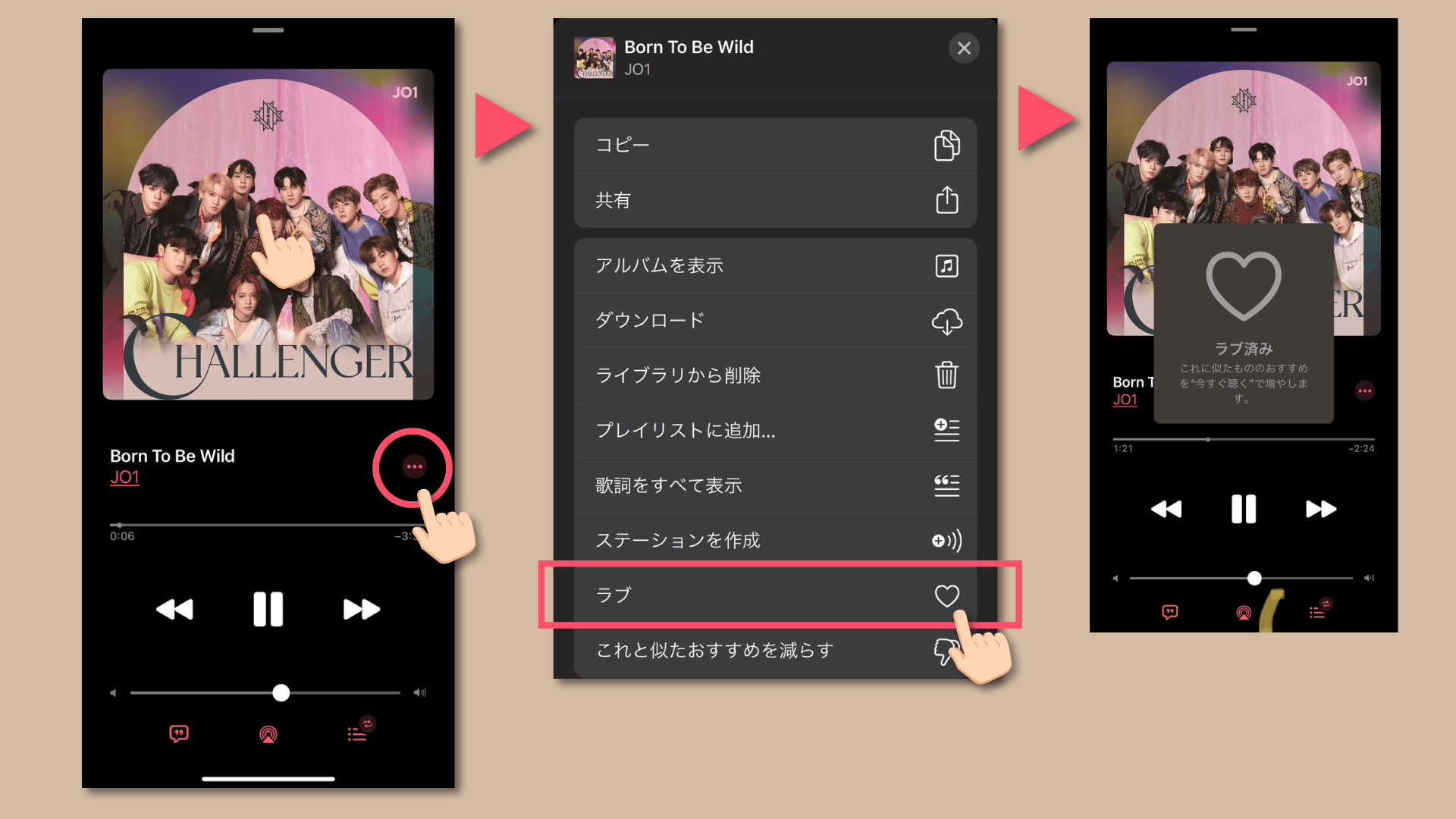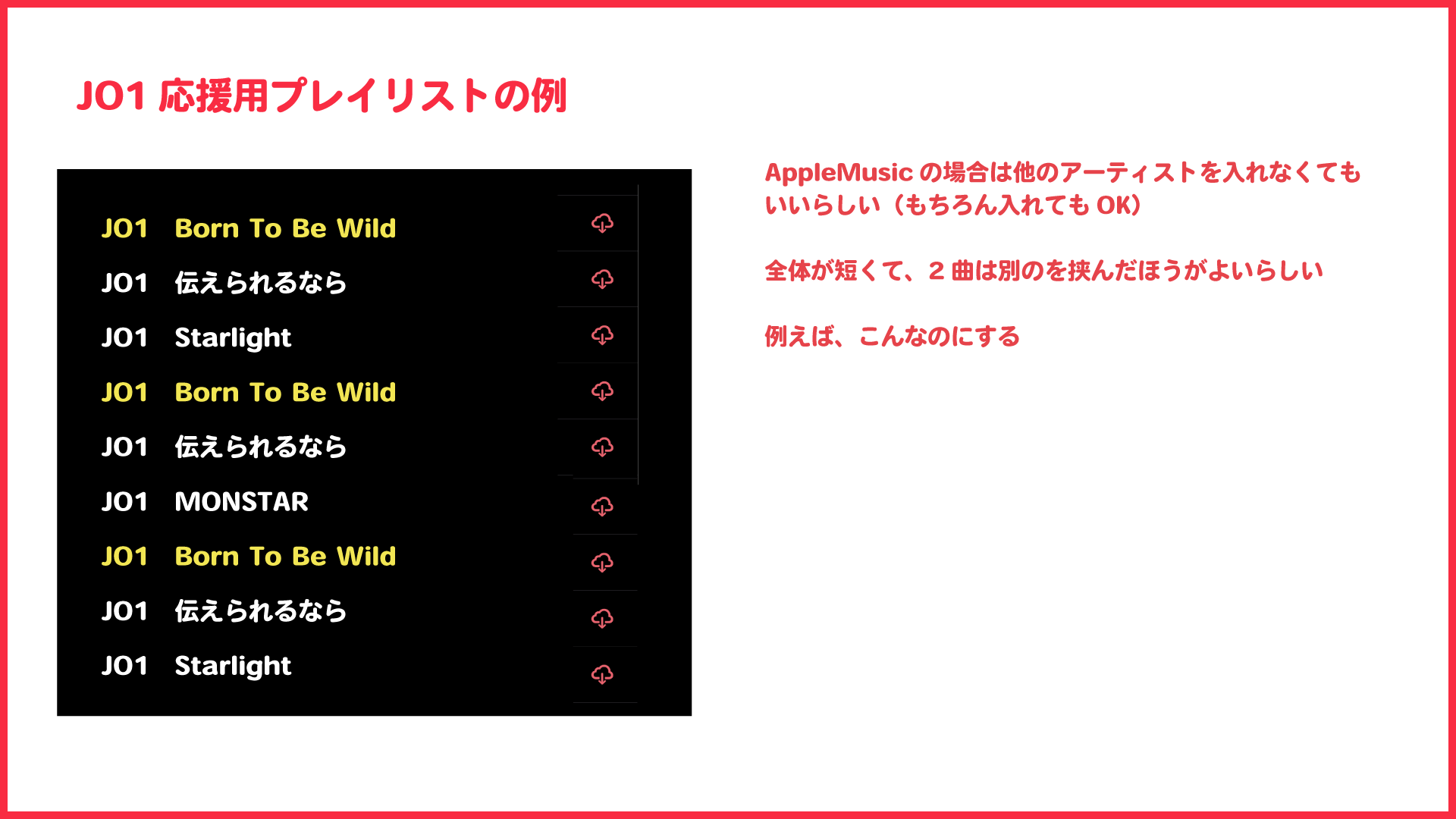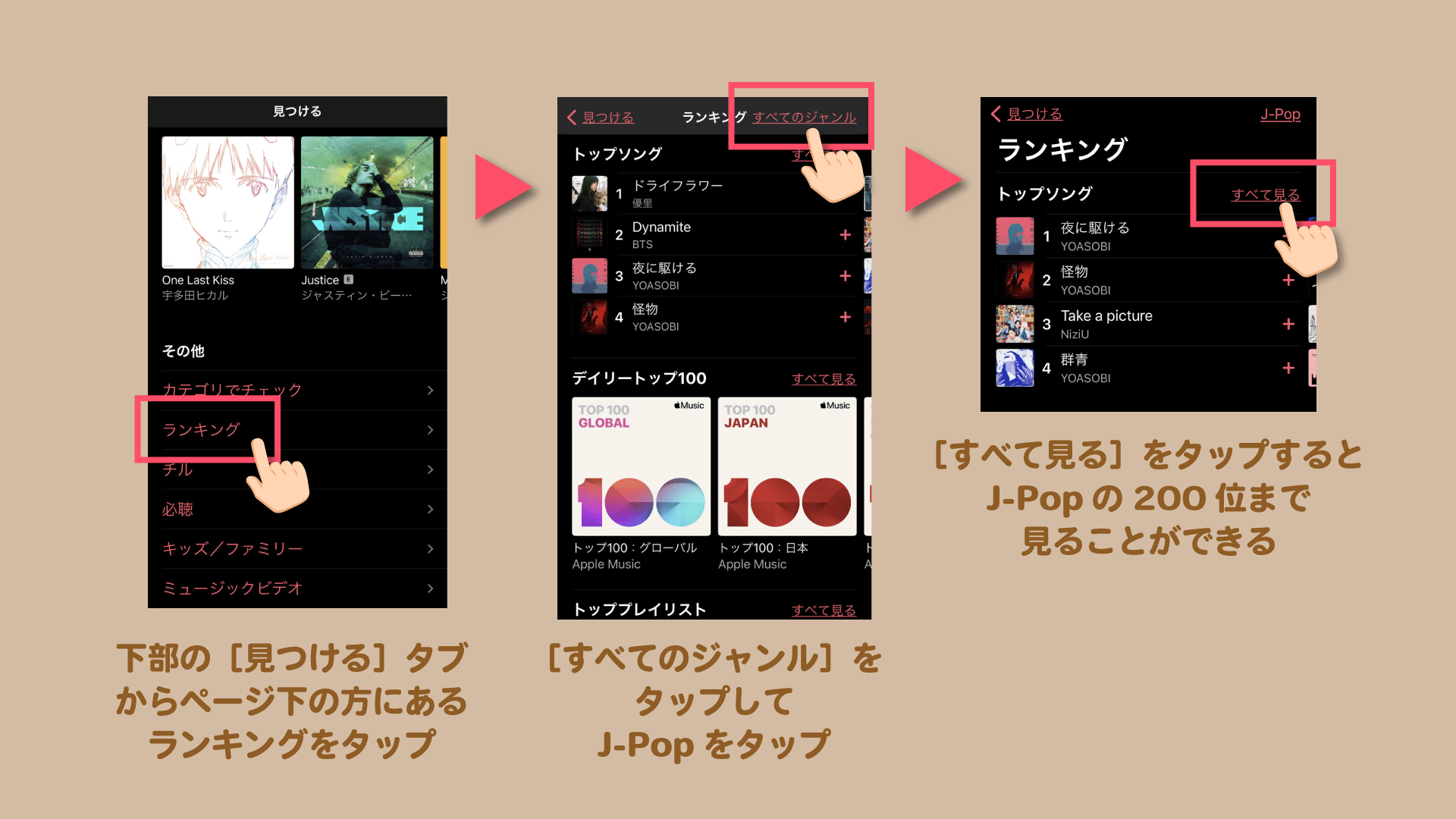Apple Music
このサイトはJO1のファンのJAMの皆さんの応援活動のための情報サイトです。
当サイトは、JO1のファン=JAMのために、多くのスタッフが時間をかけ、協力して作りました。
まだ小さいファンダムゆえに、詳しく理解してもらい、丁寧な再生をしないと、大きなファンダムに飲み込まれてしまうためです。
我々も成功している先輩グループの情報もありがたく参考にしましたので、厳しく閲覧禁止などと言うことはいたしません。
しかし、余裕で成功している先輩グループと違い、どうぞどうぞご遠慮なく、とは言い難いのが正直なところです。
これがJAM外に伝わったことで結果がマイナスになったら、JO1に申し訳ないことだからです。
この気持ちをくんで、ご判断いただければ幸いです。
元にした情報は調べれば出てくることですので、我々と同じようなやり方でサイトを作ることはできると思います👍
もし、よければ、ガイドに従ってJO1のYouTube動画や最新曲を何回か再生してくださればうれしいです。 我々も情報提供者の応援しているアーティストへのお礼として、忘れずやっております。
お互いそれぞれでがんばっていけたらいいですね!
(情報交換、交流は、お気軽にお待ちしております!)
Appleが提供する7,000万曲以上が聴き放題の定額制の音楽配信サービスです。
新規登録の方は3ヶ月無料なので、まずお試ししてみてください!
期間内に解約すれば料金も発生しません。まず、自分に合うかどうか使ってみて、JO1を応援している実感が持てた時は継続してみてくださいね。
3ヶ月以降は月額980円、学生は480円。さらにファミリープランなどもあるので、ぜひチェック!
再生する前の予備知識
- Appleと名前についていますが、Android、Windowsパソコンにも対応しています。
- Apple Musicは他のサブスクと違い、無料プランはありません。オリコンやBillboard JAPANのストリーミング指標には、有利なポイントで貢献できます。
- Apple Musicは複数のデバイスで使えますが、同時のストリーミング再生(インターネットにアクセスしての再生)は出来ません。(ファミリープランの場合は最大6人まで同時に再生可能)
Apple Musicのはじめ方
0.アプリダウンロード(AndroidとWindowsの方のみ)
※iOSの方は1.に進んでください
Android 5.0 (Lollipop) 以降を搭載した Android スマートフォンやタブレット、 Chromebook に Apple Music App をダウンロードしてください。その後、1.に進んでください。
1.Apple Musicの登録
- 「ミュージック」アプリ(Android windowsの方はApple Musicアプリ)を起動する
アプリを起動すると「ようこそ Apple Music へ」というメッセージが表示されます。このメッセージが表示されない場合は、画面の下部の「今すぐ聴く」をタップしてください。
トライアルの案内ボタンをタップします。
- プランを選択する
- 好きなジャンルやアーティストを選択すれば、はじめの設定は完了です。
Apple IDとパスワードの入力画面が表示されたら、iTunes Storeで使っているものを入力します。
Apple ID をお持ちでない場合は、「Apple ID を新規作成」をタップし、画面の案内に従って作成してください。
請求先情報を確認し、有効なお支払い方法を追加します。
2.最初に絶対にやっておくこと(スミン0になっていないかチェック)
最初にチェックを行い、今後、曲をダウンロード購入した場合も、すぐにこの作業を行います。
※moraやレコチョクなどで購入した場合は関係ありません。
この作業をすると、いったんあなたのプレイリストから曲が消えます。
でも、大丈夫です。今度は、Apple Music内からJO1の曲を選んで追加すればいいのです。
検索欄を使って、曲名やJO1と入力して入れたい曲を探して、プレイリストや自分のライブラリに追加します。
(iTunesで買ったドリナイではなく、Apple Musicにあるドリナイを聴くようにする作業が、このプロセスなのです💦 こんなめんどうなことをしなければならないのはAppleだけです…)
ダウンロード購入した曲を聴かないように、データを削除するやり方
⚠削除するのは「ダウンロードから削除」です。ライブラリから削除しないようにしてください。曲が気に入らなかったと示す行動になり、曲のランクが落ちてしまいます。
効果的なストリーミング再生の方法
- 曲の聴き方
Youtubeの再生と同様、機械と思われるような再生方法を取ると回数を調整するアルゴリズムが働いています。 いろいろなバリエーションのプレイリストを作成し、聴くことがおすすめの聴き方です。
1. 曲・アルバム・プレイリストのループ再生をしない
単曲リピート・アルバムリピート・プレイリストのリピートは回数調整されてしまいます。リピートボタンは使わず、ひとつの再生が終わったら手動で次の曲・アルバム・プレイリストをスタートさせます。
2.スミン用のプレイリストを作成・利用する
プレイリストの作成方法 を参照ください。3.複数のスミン用リストを使う
いくつかプレイリストを作成して切り替える、時々プレイリストの中身を入れ替える、他の人が作成したプレイリストを利用する等工夫してみてください。 - プレイリストの作り方
- JO1スミン用プレイリストの例
- ランキングの確認方法
- Shazamとの連携
Apple Musicと「Shazam」 (街で流れる音楽を聴かせて認識させるアプリ) は強い結びつきを持っています。Apple Musicのランクをあげるには、スミンの回数をあげると同時に、聴きながらShazamも 行うと一石二鳥です。
Shazamはとても簡単なアプリなので、ぜひやってみてください。
iOSの方は、Siriに聴くだけでもOKなのです。詳しいやり方はShazamページへ!